电脑磁盘上设有被写保护功能,磁盘一旦被写保护,就无法再往磁盘上写任何的数据了,也无法删除数据,那么Win11磁盘保护怎么解除呢?下面小编就给大家详细介绍一下Win11磁盘保护解除方法,有需要的小伙伴可以来看一看。
1、"win+R"快捷键打开运行,输入"regedit",回车打开。
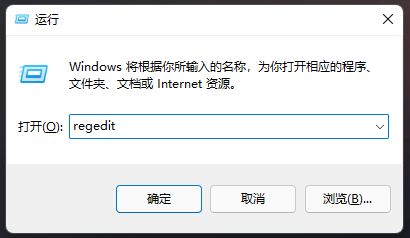
2、进入注册表编辑器后,将"HKEY_LOCAL_MACHINESYSTEMCurrentContrcSet"复制粘贴到上方地址栏中,并回车定位到此。选中"Control"右击,选择"新建"一个"项",将其命名为"StorageDevicePolicies"。
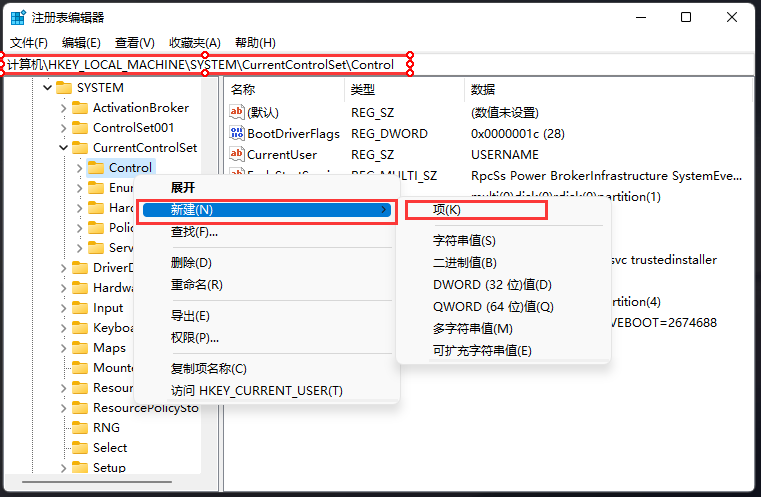
3、点击"StorageDevicePolicies"项,右击右侧空白处,选择"新建"一个"DWORD (32位)值",将其命名为" WriteProtect"。
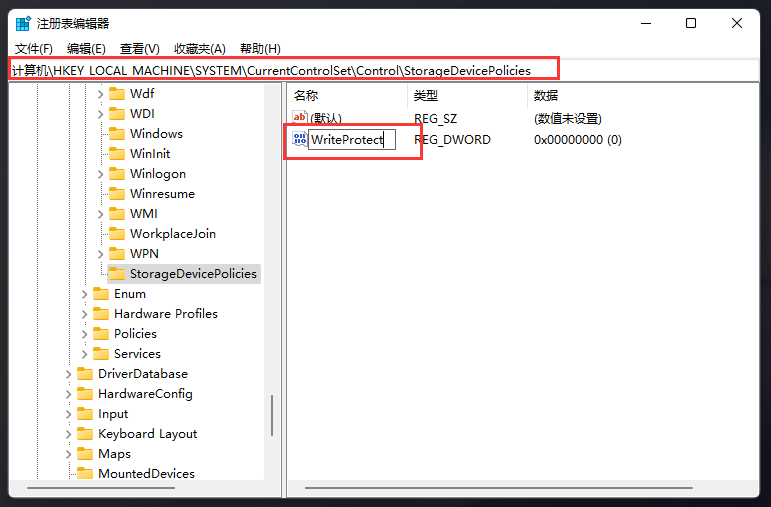
4、双击打开" WriteProtect"值,在打开的窗口中,将"数值数据"改为"0",随后点击确定保存就可以了。
最后将电脑重新启动即可解除。
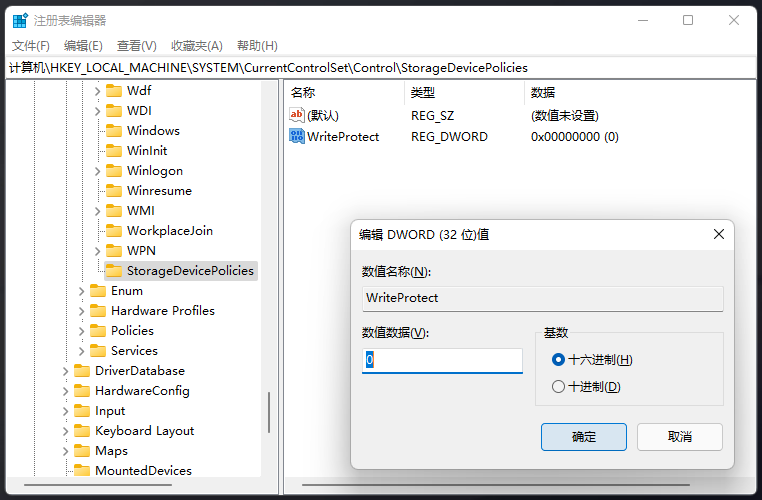
以上是Win11磁盘保护怎么解除的详细内容。更多信息请关注PHP中文网其他相关文章!




